手机打印如何设置栏数量
日期: 来源:玉竹安卓网
手机打印技术的发展使得打印变得更加便捷和高效,而设置栏数量是其中一个重要的设置项,通过合理设置栏数量,可以更好地适应不同类型和大小的文件,提高打印效果和打印速度。无线打印技术的普及也使得手机无线打印成为了一种新的选择。接下来将介绍手机打印如何设置栏数量和手机无线打印设置方法,帮助大家更好地利用手机打印功能。
手机无线打印设置方法
具体方法:
1.首先我们要去华为应用商店搜索“HP打印机服务插件”下载并安装。如下图所示
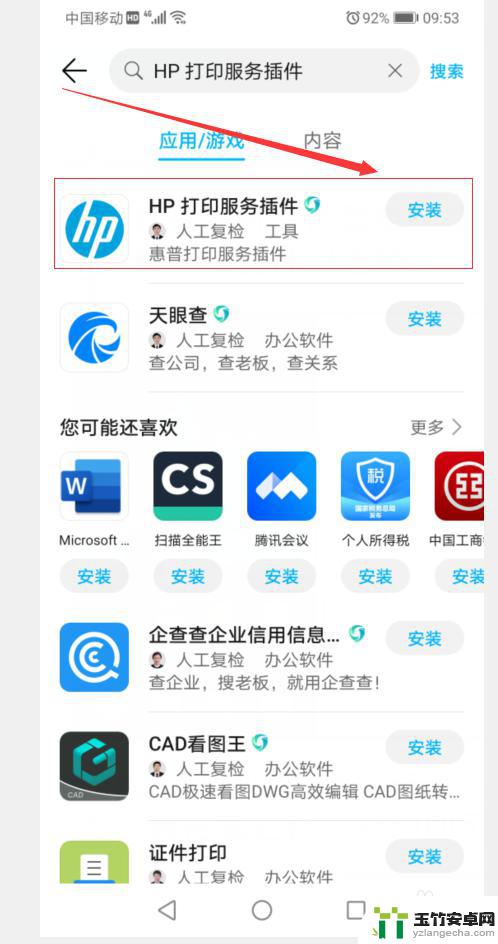
2.安装好后打开手机“设置”如下图所示
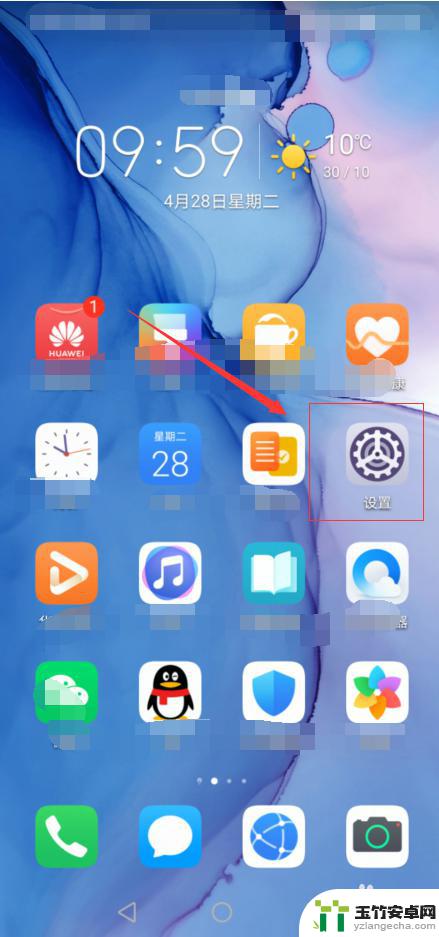
3.在设置中找到“更多连接”如下图所示
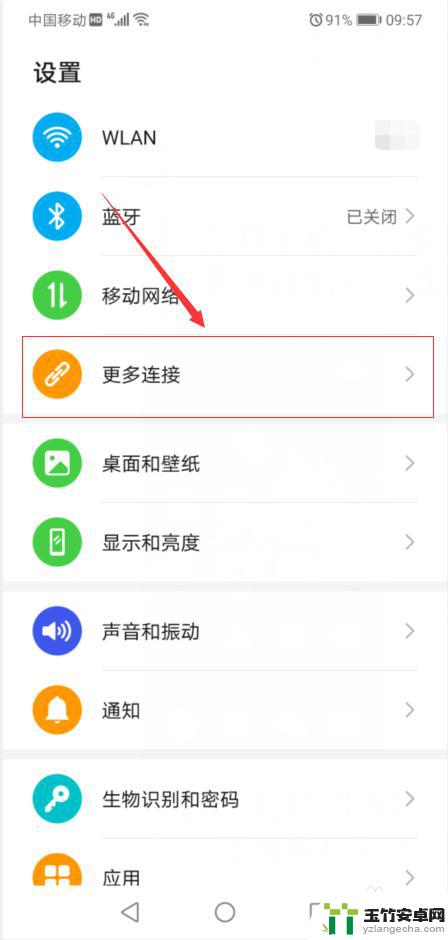
4.在更多连接中找到“打印”如下图所示
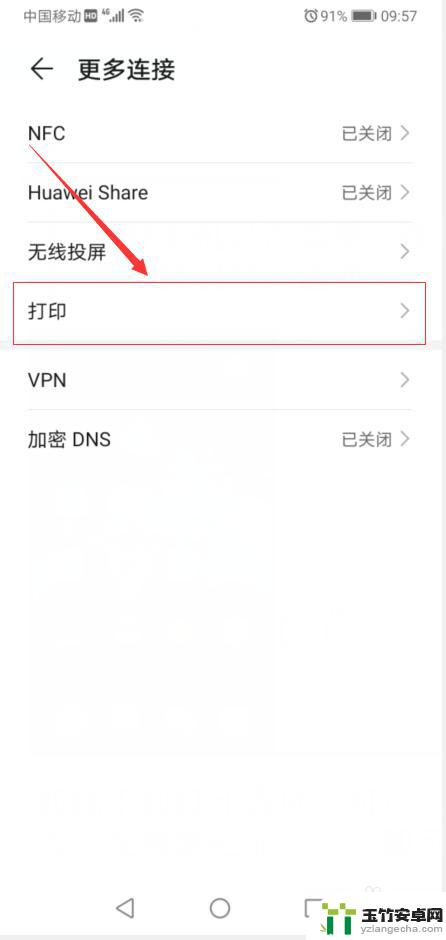
5.在打印中点击刚刚下载的插件“HP inc”点击“开启”如下图所示
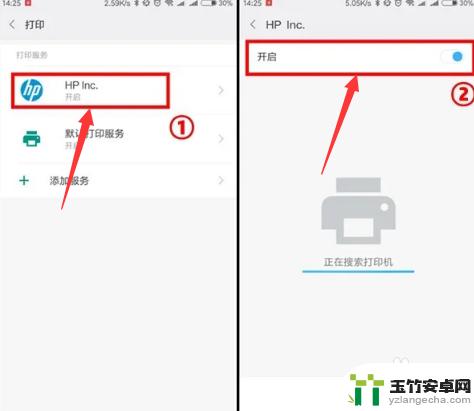
6.然后点击“更多”设置打印机尺寸等,如下图所示
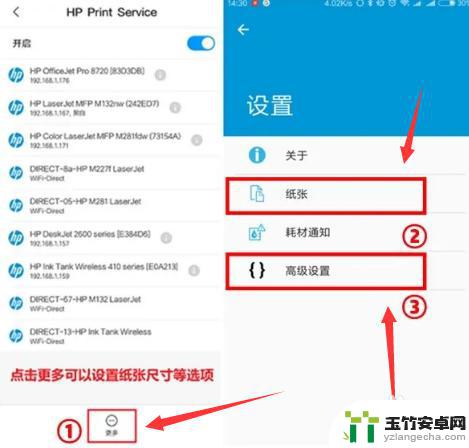
7.以微信为例,“点开文档”出现预览界面后,点击右上角“三个点状”菜单,选择“其他应用打开”如下图所示
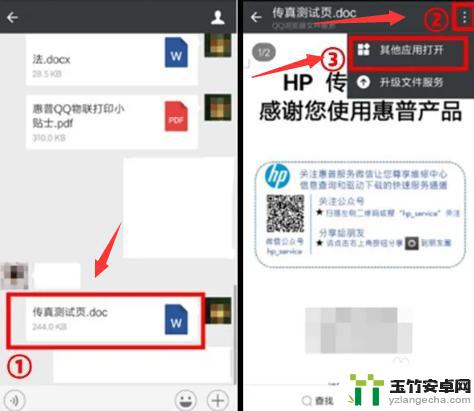
8.不同格式文档使用不同软件打印,本文以WPS为例。如下图所示
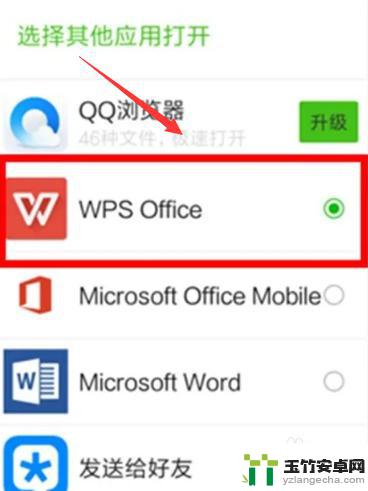
9.打开后点击左下角的“工具”-“文件”-“打印”即可。如下图所示
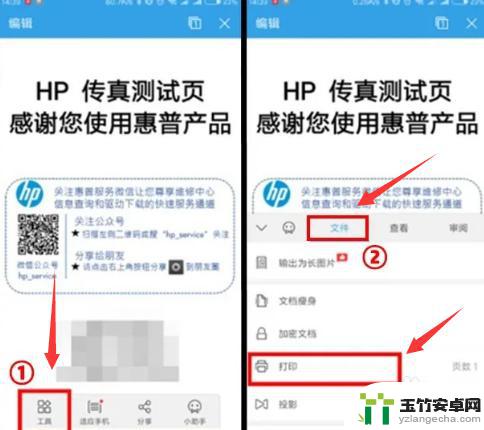
10.不同WPS版本,显示界面不同,可选择更多打印方式进入打印预览界面。如下图所示

11.打印预览设置完后,点击:“打印”-“系统打印服务”-“打印按钮”即可打印了。如下图所示
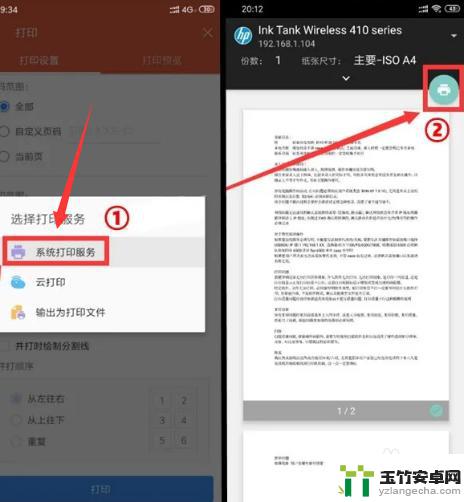
以上就是关于如何设置栏数量的全部内容,如果你也遇到了同样的情况,可以参考小编的方法来处理,希望这对大家有所帮助。














